В большинстве случаев возможностей стандартной сортировки файлов хватает, и многие даже не задумываются, что что-то не так. А что если вам нужно рассортировать файлы из одной папки в другую и сделать это автоматически?
Именно в этот момент стоит обратить внимание на утилиту FileSieve, которая поможет массово переименовать директории и файлы по определённым сложным условиям.
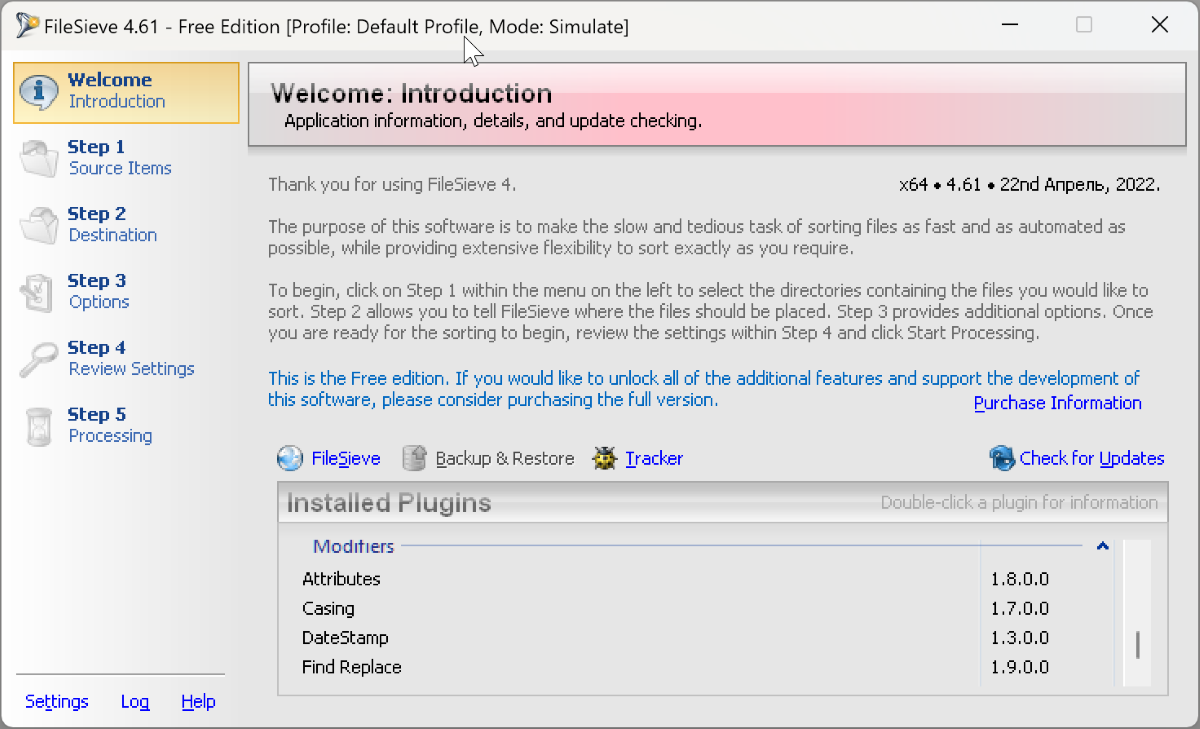
Для этого на первом шаге требуется выбрать директорию сортировки. При этом директорий можно добавить сразу несколько штук.
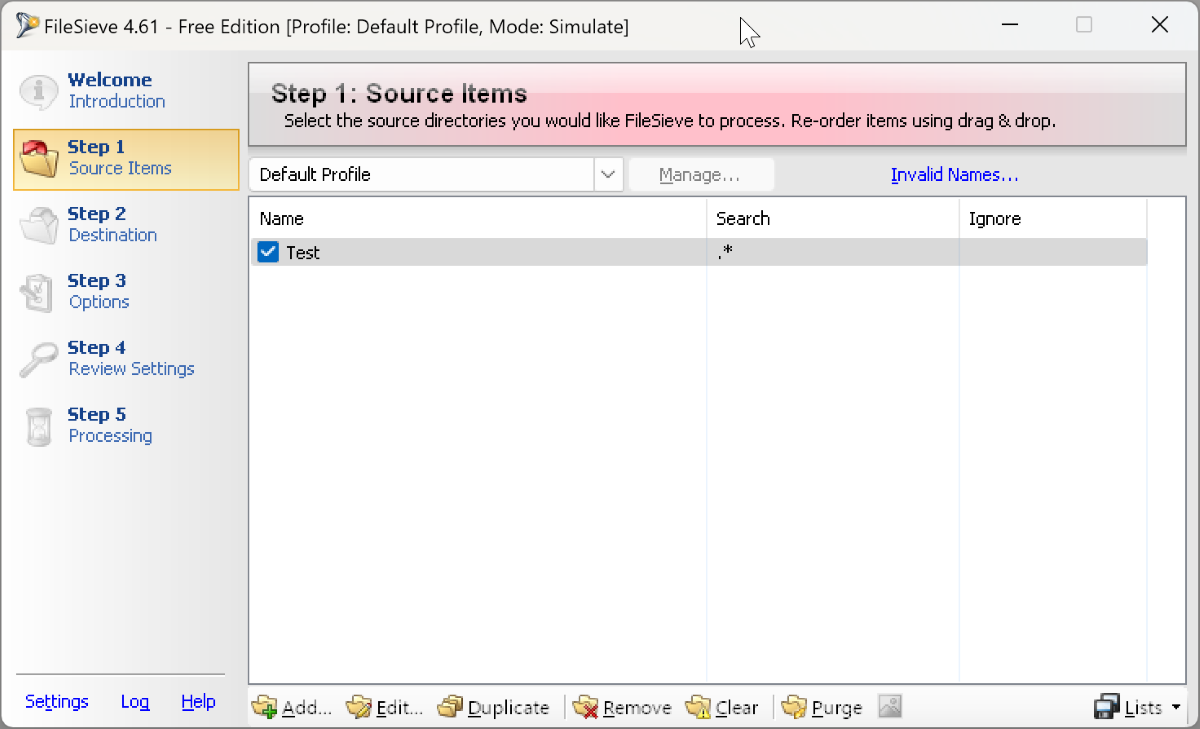
При клике на директорию можно задать дополнительные параметры:
- Правила с поддержкой регулярных выражений, какие файлы нужно включать в сортировку, а какие — нет;
- Дополнительные опции обработки подпапок, метаданных и прочего;
- Продвинутые параметры работы с регулярками и дополнительными проверками.
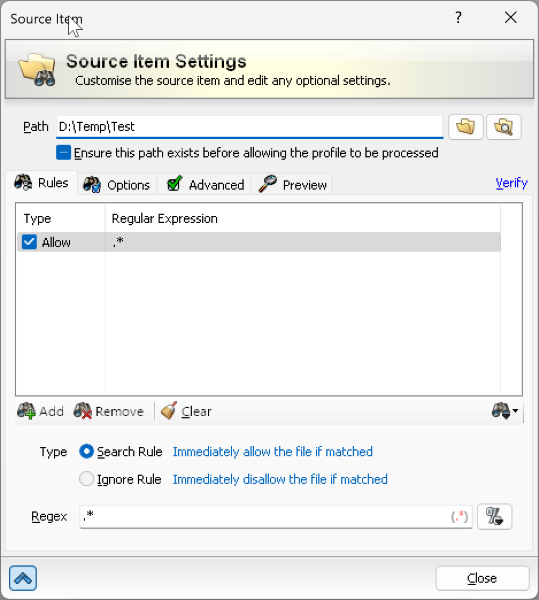
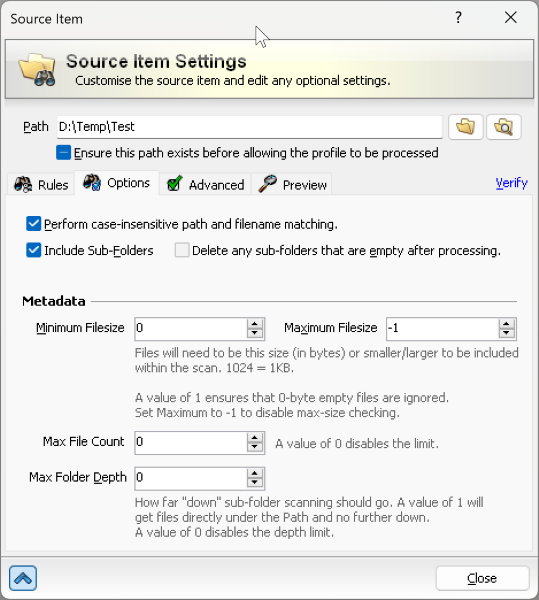
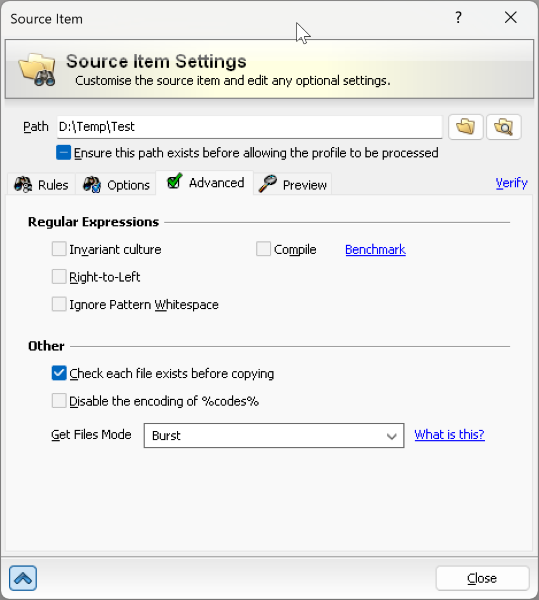
Списки папок для работы можно сохранить в файл для быстрого добавления в будущем. Также можно отобразить список битых файлов.
На шаге 2 нужно выбрать папку назначения, в которой непосредственно будет произведена сортировка. Дополнительно в выпадающем меню можно добавить к именам файлов значения на основе тех или иных переменных.
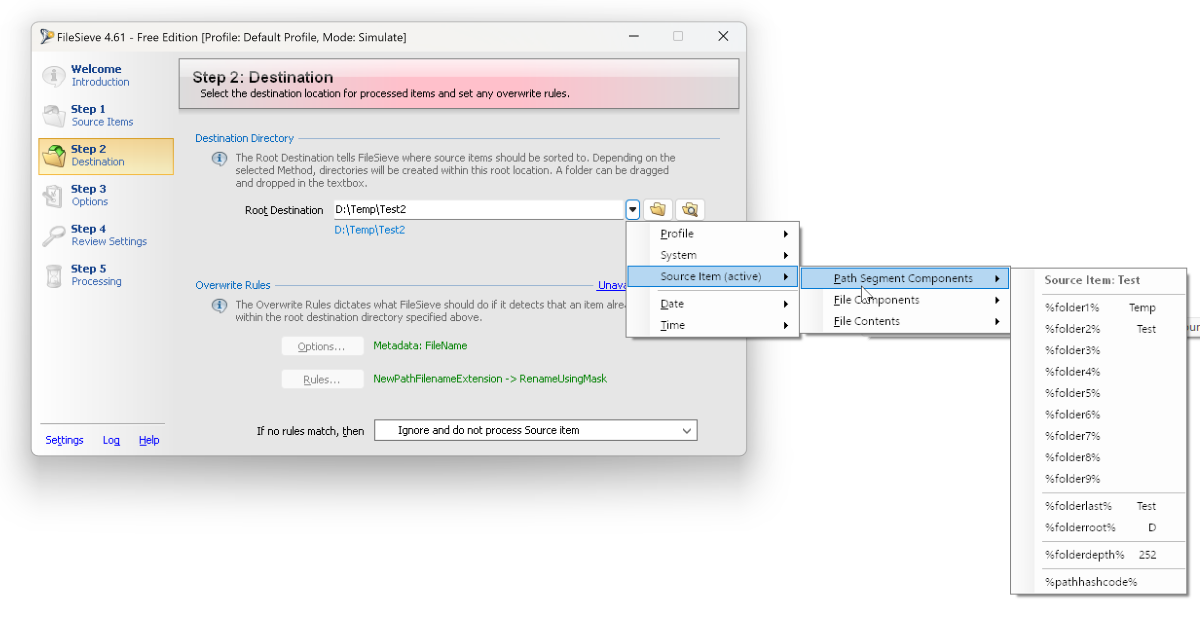
Если у вас платная версия FileSieve, вы можете задать правила перезаписи уже существующих файлов.
На шаге 3 нужно указать метод сортировки. Их около десятка, и рассказывать о каждом отдельно смысла не имеет. В приложении есть подробное описание каждого из них. Скажу лишь, что отсортировать файлы можно как по стандартным атрибутам, так и по контрольной сумме или метаданным.
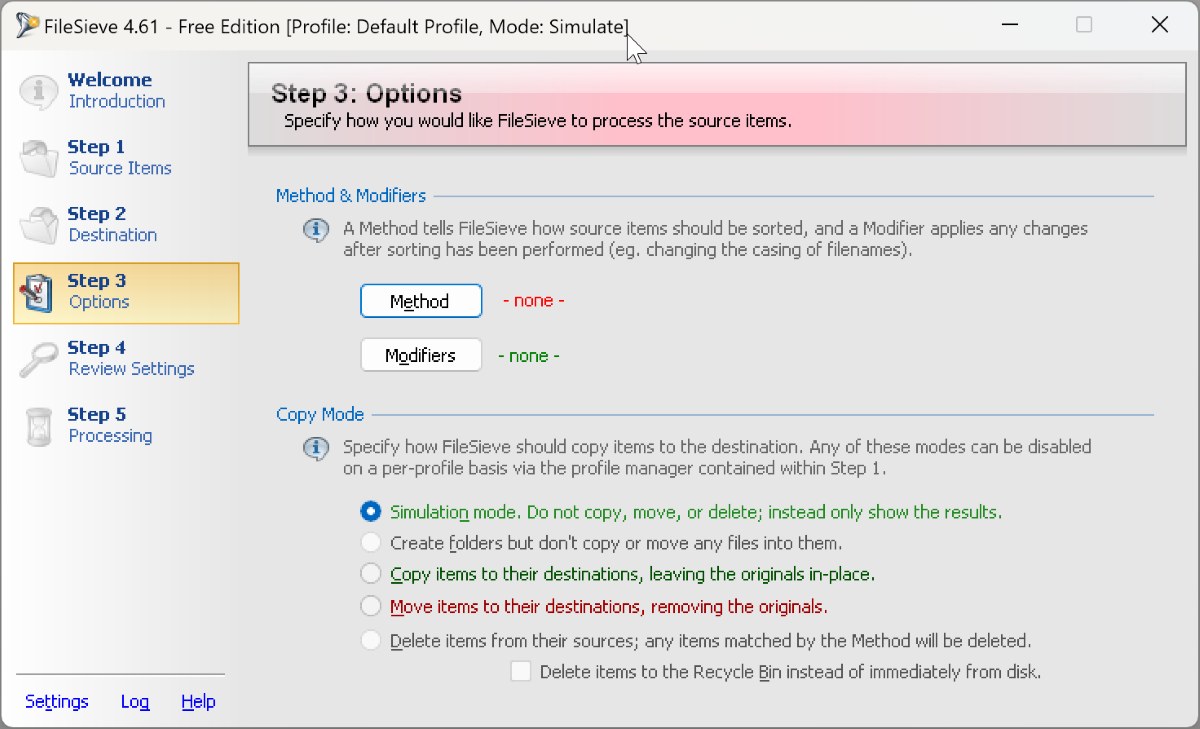
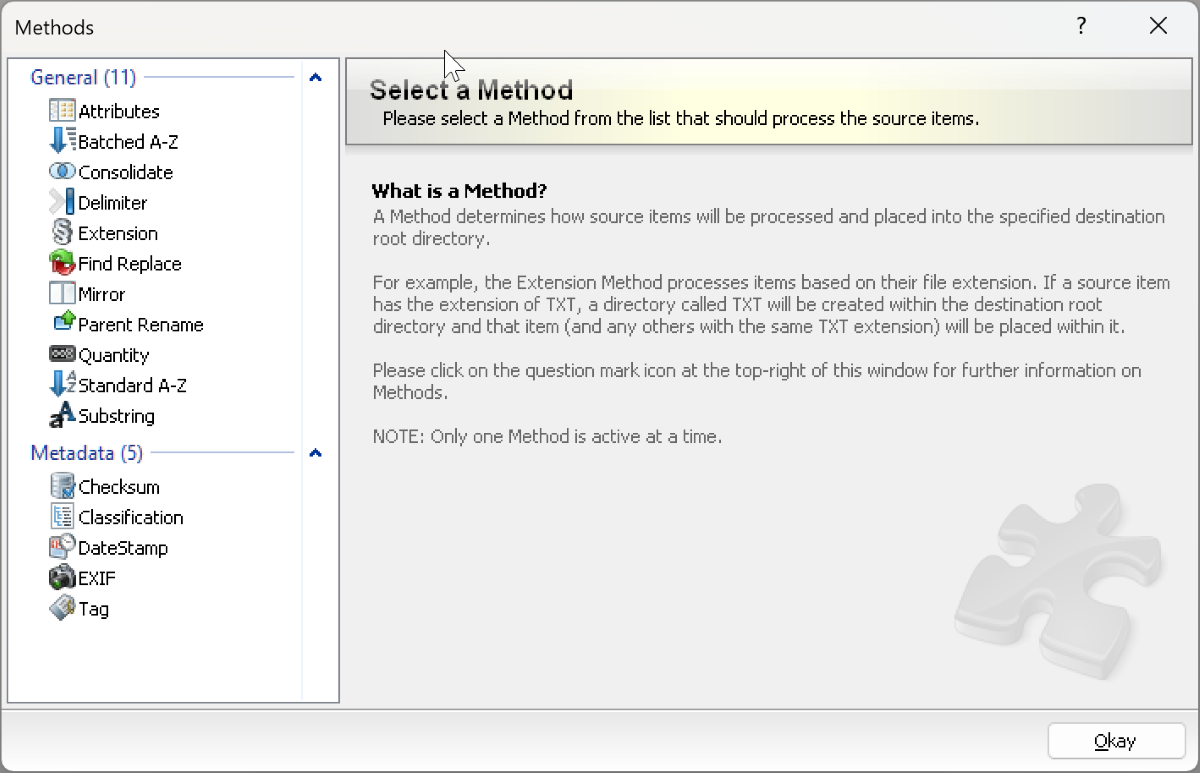
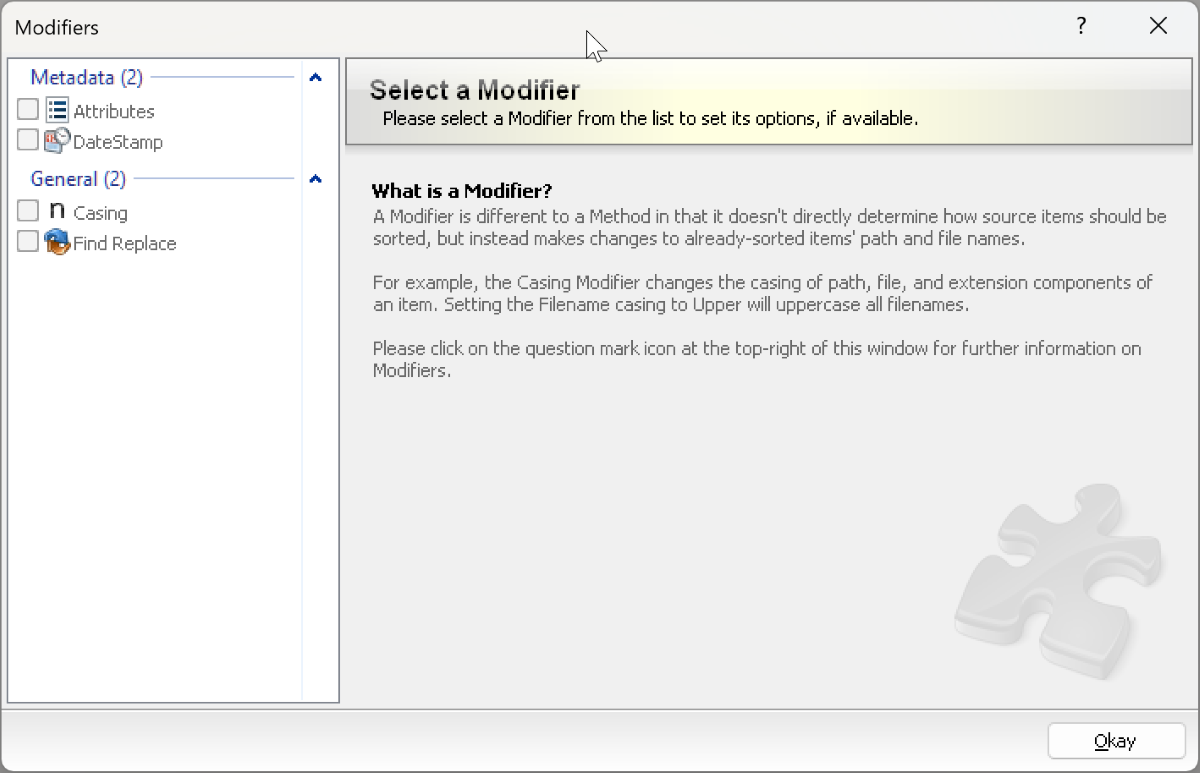
Дополнительно можно указать модификаторы. Например, сменить названия файлов на строчные. Когда всё настроено, остаётся указать метод сортировки:
- Симуляция — когда сортировка не будет произведена фактически, но в приложении вы увидите её результат;
- Только создание папок (без перемещения файлов);
- Копирование файлов с сохранением старых данных;
- Перемещение файлов;
- Удаление файлов из источников, которые попали под правила сортировки.
На шаге 4 потребуется ещё раз подтвердить настройки сортировки и запустить её, а на шаге 5 уже наблюдать за самим процессом.
Стоимость
Бесплатная версия для домашнего использования имеет ряд ограничений, с которыми можно ознакомиться на скриншоте ниже.
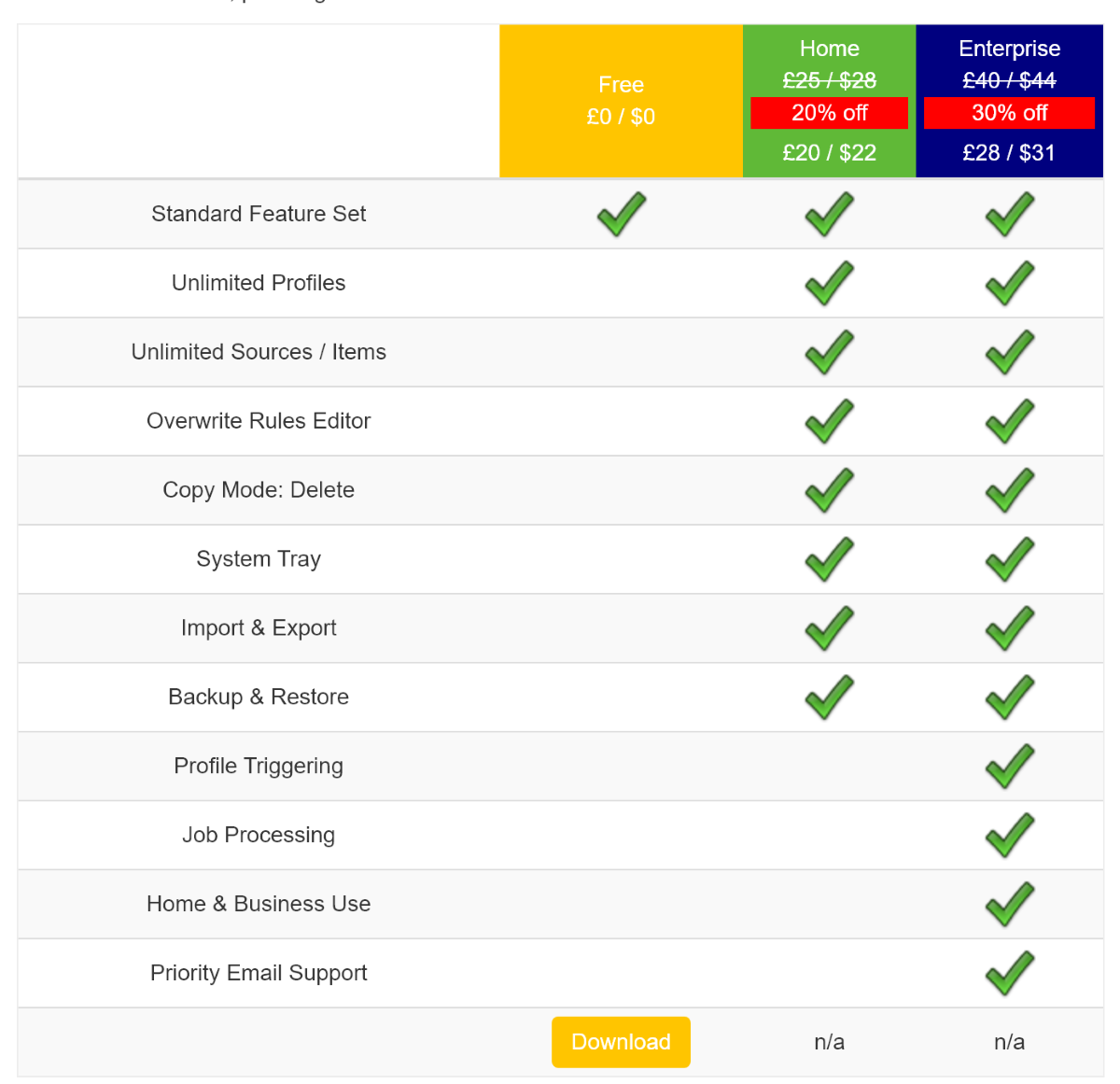
Разблокировать их можно в платной версии за $22 (на момент написания статьи). Также есть коммерческая версия за $31.

